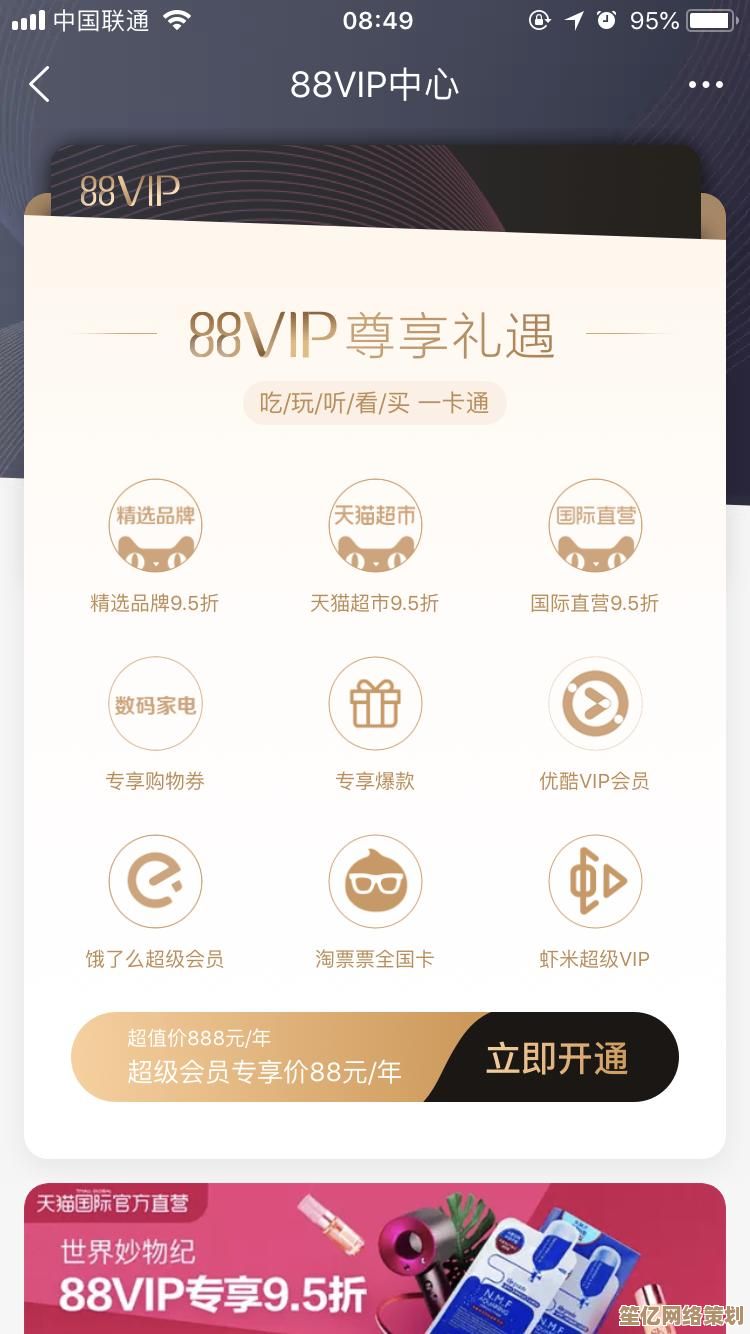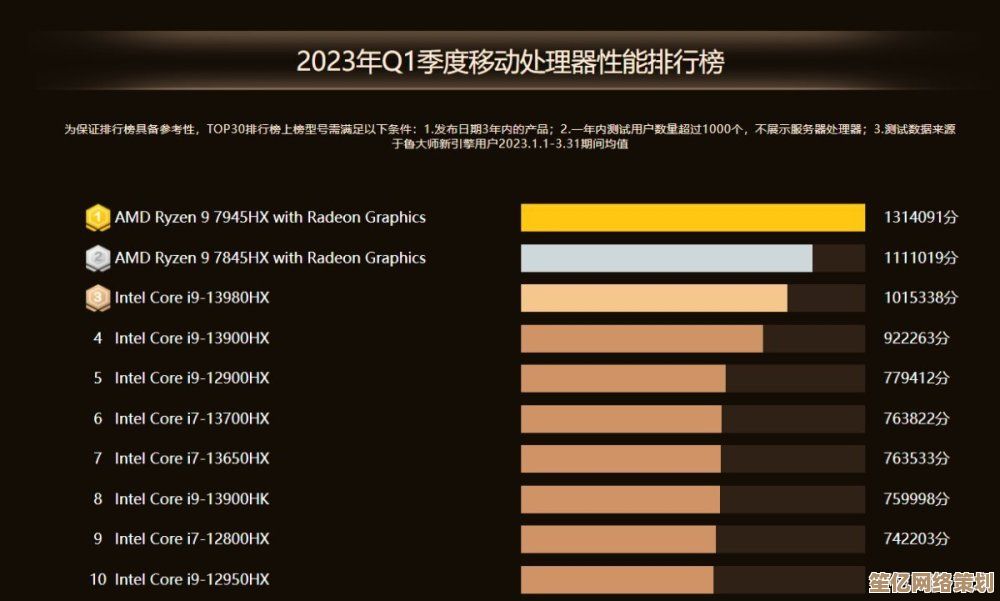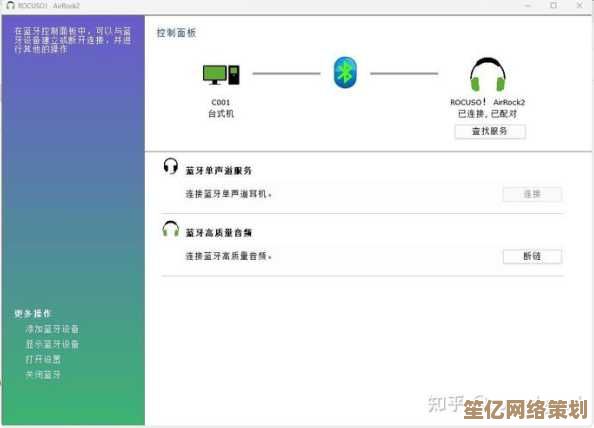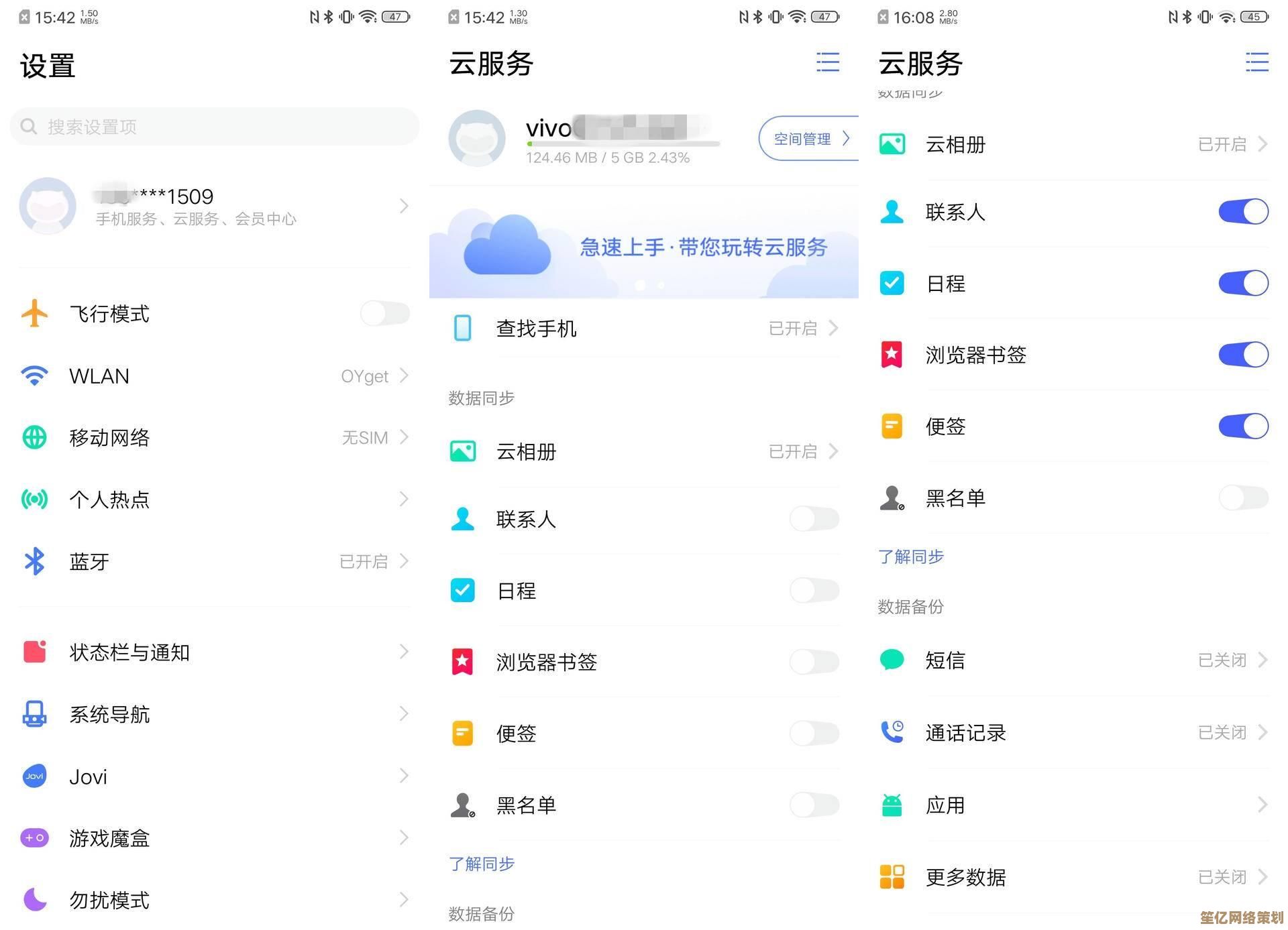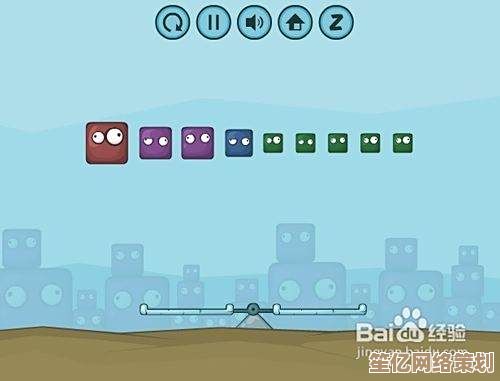Windows 11更新后黑屏无法进入系统的解决方法指南
- 问答
- 2025-10-03 10:33:17
- 1
哎,Windows 11 自动更新完,一开机——黑屏了,只剩一个鼠标指针在那儿飘,或者干脆全黑,连个反应都不给,这事儿我上个月刚经历过,当时真的血压飙升,一边骂微软一边疯狂按 Ctrl+Alt+Delete(虽然并没什么用)😅,如果你也遇到了,别慌,你不是一个人,这篇就来唠几个我试过、也帮朋友搞定的方法,不一定优雅,但至少真实。
先讲个真事:我同事小王,更新完第二天要汇报 PPT,结果电脑直接罢工黑屏,他当时差点把电脑从窗户丢出去(冷静啊兄弟!),后来发现是显卡驱动和系统更新冲突了……所以黑屏的原因真的五花八门,可能是驱动、系统文件抽风,也可能是某些流氓软件在捣乱。
先试试“强制重启”
别笑,真的有用,长按电源键 10 秒强制关机,再开机,有时候系统只是临时“懵了”,重启能救回来,我自己的电脑有一次就这样好了,玄学🤷。
安全模式大法好
如果重启没用,优先进安全模式,怎么进?
- 开机到黑屏状态时,按住电源键强制关机,重复 2-3 次,系统会自动进入“自动修复”界面(WinRE)。
- 然后选“高级选项” → “疑难解答” → “启动设置” → 重启后按 F4 进入安全模式。
进了安全模式后,先卸载最近安装的软件或驱动,比如显卡驱动,可能是罪魁祸首,我之前就是因为装了某个 Beta 版显卡驱动,更新后直接黑屏,卸载后就正常了。
检查外接设备
有时候真的不是系统问题!我朋友有一次黑屏是因为插了个老旧 U 盘,拔掉立马开机……所以把所有外接硬盘、U 盘、甚至显示器线都重新插拔一遍,别嫌麻烦。
命令行搞点猛的
如果安全模式能进,可以试试在命令行里修复系统文件:
- 按 Win+R 输入
cmd,用管理员身份运行(安全模式下也可以从“高级选项”打开命令行)。 - 输入
sfc /scannow和dism /online /cleanup-image /restorehealth。
这俩命令能修复系统文件,但我得说……有时候有用有时候没用,看运气🍀。
回退到上一个版本
如果更新前没关系统保护,可以尝试回退:
- 在安全模式或 WinRE 界面,选“高级选项” → “卸载更新” → “卸载最新质量更新”。
不过注意,这功能有时限(一般10天内),超过就没了。
最后的大招:重置系统
如果以上全失败,只能重置了(但尽量选保留文件)。
- 在 WinRE 界面选“重置此电脑” → “保留我的文件”。
这招几乎必成功,但软件得重装……别问我怎么知道的,都是泪😢。
说实话,每次大更新我都有点怵,微软这波“强制更新”真的坑了不少人,我现在都习惯性推迟更新,或者更之前先做个系统镜像备份(推荐用 Macrium Reflect 免费版),免得突然社死。
黑屏别急着送修,先自己折腾几下,大概率能省下几百块钱,如果真搞不定……嗯,也不是你的问题,是 Windows 的锅!🙃
(完)
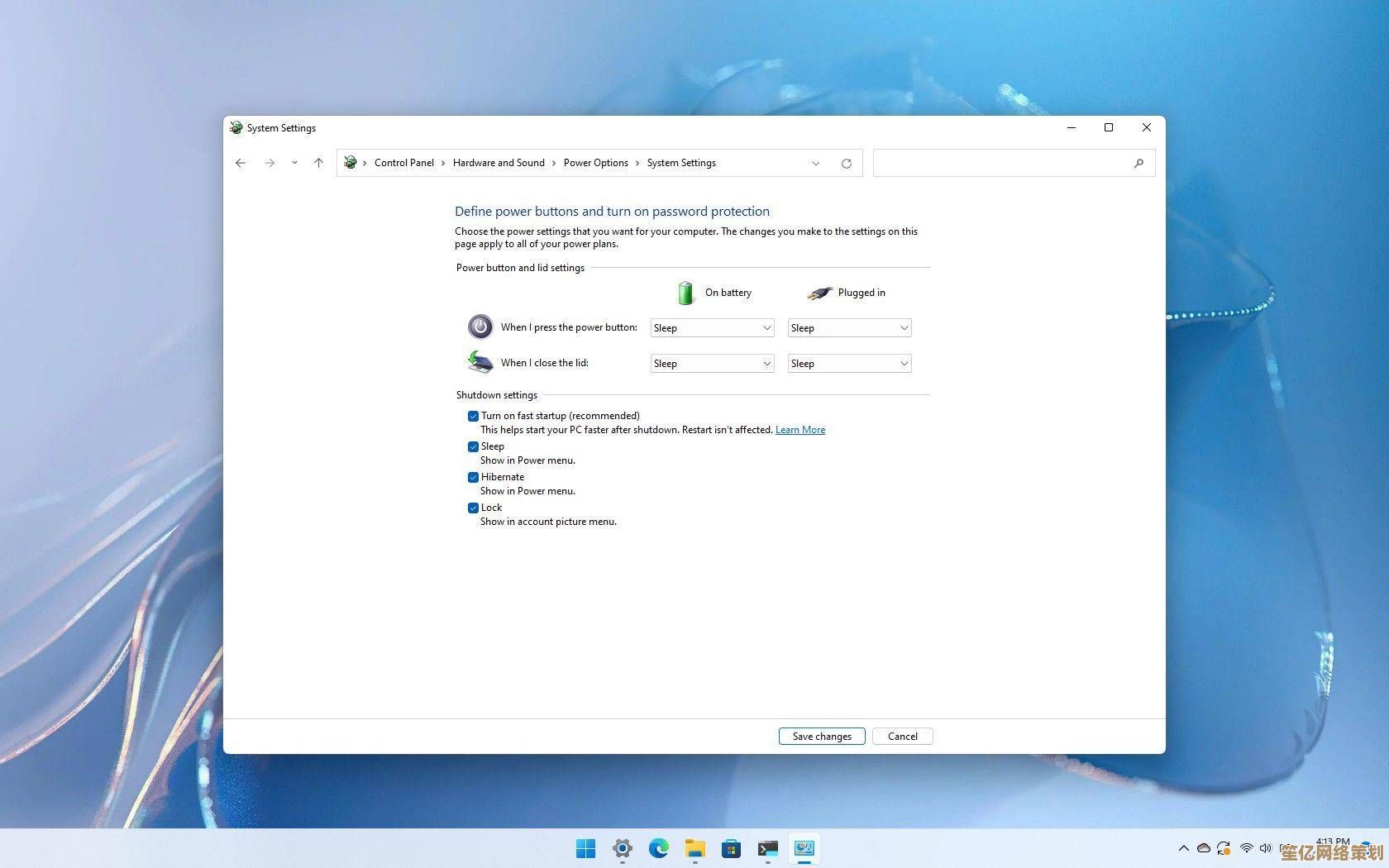
本文由盈壮于2025-10-03发表在笙亿网络策划,如有疑问,请联系我们。
本文链接:http://waw.haoid.cn/wenda/17861.html